
Steam Link a fost construit pentru Steam Controller, dar Valve a adăugat suport pentru alții, inclusiv pentru iubitul controller Xbox One. Actualizările recente de firmware au permis suportul pentru vibrații native. Iată cum să o activați.
Limitările anterioare ale conexiunii Bluetooth au însemnat că controlerul oficial Xbox One nu putea suporta funcțiile „rumble” ale jocurilor pe nimic, cu excepția PC-ului cu dongle wireless oficial sau a unei conexiuni directe prin cablu. Dar dacă actualizați firmware-ul controlerului în sine, fie prin consola Xbox One sau Windows 10, puteți activa și vibrațiile prin Bluetooth. Întoarceți câteva setări pe dispozitivul de streaming Steam Link și sunteți gata să jucați de la distanță jocuri pentru PC cu vibrații, cu controlerul standard de facto.
De ce veți avea nevoie
În primul rând, doar ultima versiune a controlerului Xbox One include Bluetooth - versiunea anterioară nu este compatibilă cu Steam Link. Acest nou design este uneori etichetat ca „Xbox One S Controller”. Le puteți deosebi, deoarece versiunea actualizată mulează zona butonului Xbox în plasticul carcasei principale, în timp ce versiunea veche are o secțiune lucioasă separată care se mulează în butoanele umărului. Asa:

Dacă aveți controlerul în stânga, sunteți bine să mergeți. Rețineți că ambele modele vin într-o varietate de culori și modele.
De asemenea, veți avea nevoie de un Steam Link cu o conexiune de rețea activă la computerul dvs. local și la Internet și un cablu microUSB. Puteți actualiza firmware-ul controlerului cu Windows 10 sau consola Xbox One.
Primul pas: actualizați firmware-ul controlerului
Mai întâi, va trebui asigurați-vă că controlerul dvs. Xbox One rulează cel mai recent firmware , care permite vibrația prin Bluetooth. Dacă faceți actualizarea prin intermediul computerului, va trebui să vă asigurați că ați descărcat aplicația oficială Accesorii Xbox din magazinul Microsoft Windows 10.
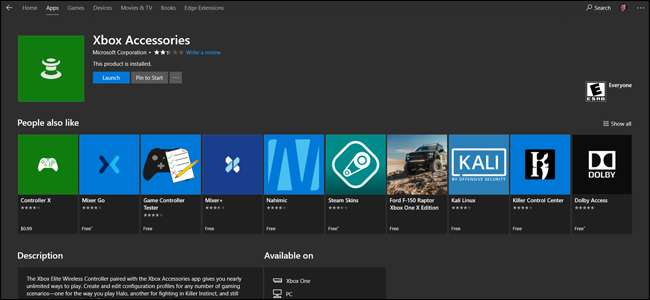
Lansați aplicația, apoi conectați controlerul Xbox One la computer cu un cablu MicroUSB. În meniul principal al aplicației, dați clic pe „Mai multe opțiuni”.
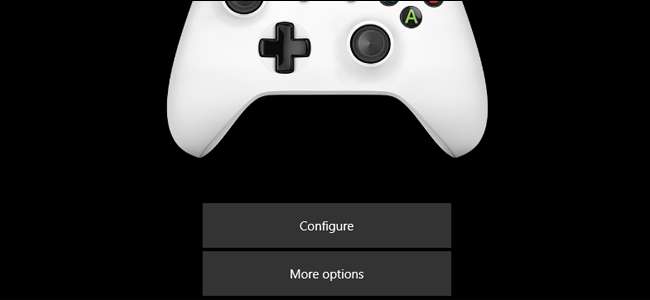
Faceți clic pe textul care începe cu „Versiunea firmware:” pentru a verifica cea mai recentă actualizare. Cel pe care îl vedeți în captura de ecran - 3.1.1221.0 - este cel mai recent în momentul scrierii; orice altceva mai târziu ar trebui să aibă vibrații prin Bluetooth activat.
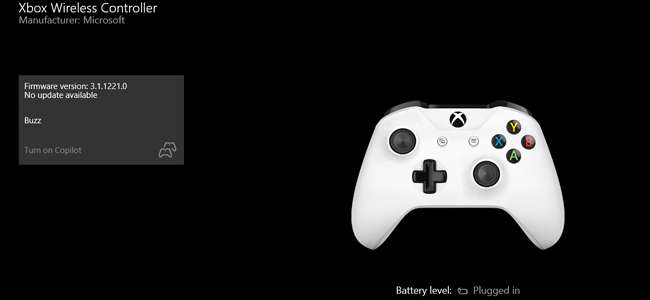
Dacă firmware-ul actual al controlerului dvs. este mai vechi decât cea mai recentă actualizare, aplicația îl va descărca și instala automat prin conexiunea Micro USB.
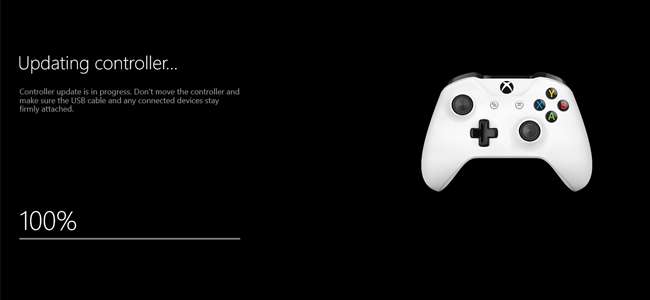
Dacă utilizați o consolă Xbox One pentru a vă actualiza controlerul, porniți consola și conectați-l. Deschideți meniul principal apăsând butonul Xbox din centrul controlerului, apoi mergeți la Sistem> Kinect și dispozitive> Dispozitive și accesorii. Alegeți controlerul pe care intenționați să îl utilizați cu Steam Link, apoi selectați Informații dispozitiv> Versiune firmware> Continuare. Consola va descărca cea mai recentă versiune a firmware-ului și o va instala fără fir.
În funcție de modul în care este configurat Steam Link-ul dvs., firmware-ul controlerului ar putea fi tot ce aveți nevoie pentru a activa funcționalitatea rumble în jocurile pe PC care îl acceptă. Dacă nu, urmați pașii de mai jos.
Pasul doi: comutați la driverul modern al controlerului Xbox de pe Steam Link
Acum va trebui să treceți la Steam Link și să activați cel mai recent driver pentru controler. Porniți dispozitivul și conectați controlerul dacă nu ați făcut-o deja, dar nu vă conectați încă la computer. Accesați meniul principal de setări Steam Link, apoi selectați Setări> Sistem.
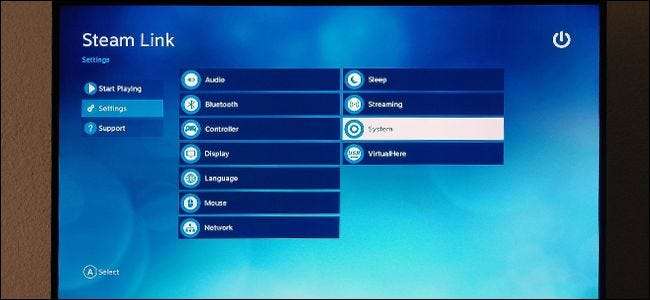
Pe cele mai recente versiuni ale software-ului Steam Link, ar trebui să vedeți opțiunea „Comutați la driverul modern al controlerului Xbox”. Selectați-l. Meniul vă va solicita să reporniți dispozitivul Steam Link, așa că mergeți mai departe și faceți asta. (Dacă nu vedeți această opțiune, selectați „Căutați actualizări” pentru a actualiza sistemul principal de operare Steam Link, apoi repetați Pasul doi când actualizarea este finalizată.)

Când Steam Link-ul dvs. este repornit cu succes și controlerul Xbox One este conectat la acesta, conectați-vă la computerul de joc și intrați în modul Big Picture al Steam.
Pasul trei: configurați-vă jocurile
Cu atât controlerul, cât și Steam Link-ul actualizat, este timpul să configurați jocuri individuale pentru a activa funcția de vibrație. În modul Imagine mare, selectați orice joc care oferă suport pentru controlerul nativ.
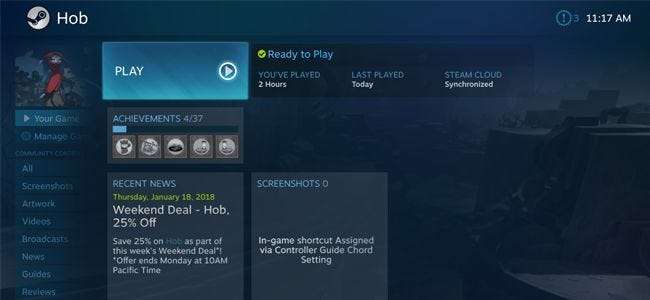
În meniul Steam Big Picture al jocului, selectați Gestionare joc> Opțiuni controler.
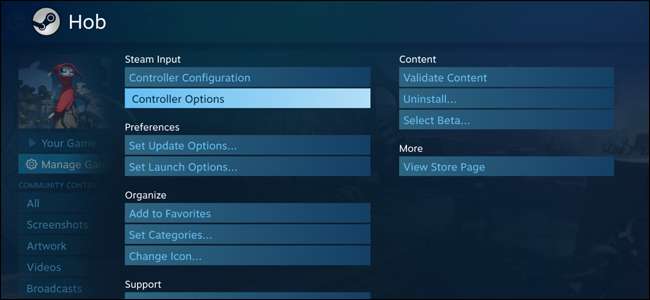
În meniul derulant „Utilizați configurația Steam pentru controlere non-Steam”, alegeți funcția „Setare globală (Xbox / Switch)”. În meniul derulant „[Experimental] Rumble Emulation”, alegeți setarea „On”.
Majoritatea jocurilor ar trebui să aibă aceste setări activate în mod implicit și nu va trebui să le schimbați, dar amintiți-vă unde sunt aceste setări în cazul în care feedback-ul vibrațiilor dvs. dispare. De asemenea, puteți modifica setarea frecvenței de emulare a zgomotului pentru vibrații mai mult sau mai puțin intense.
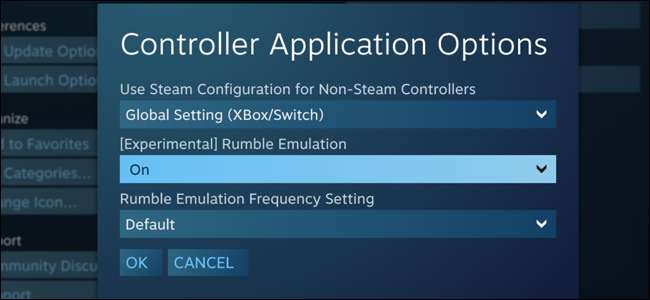
Acum pornește jocul și testează funcția! Ar trebui să obțineți feedback de vibrații în mai mult sau mai puțin exact aceleași scenarii de joc prin Steam Link ca atunci când jucați cu un controler conectat direct la computer.

Dacă nu simțiți nicio vibrație, parcurgeți din nou pașii de mai sus și asigurați-vă că totul este configurat corect. Rețineți că, dacă bateriile controlerului sunt descărcate, este posibil să nu mai aveți suficientă putere pentru ca motoarele de vibrație să se cupleze. Reîncărcați sau schimbați o baterie nouă și încercați din nou.






![Înțelegerea surselor de alimentare cu negi de perete [Electronics]](https://cdn.thefastcode.com/static/thumbs/understanding-wall-wart-power-supplies-electronics.jpg)
